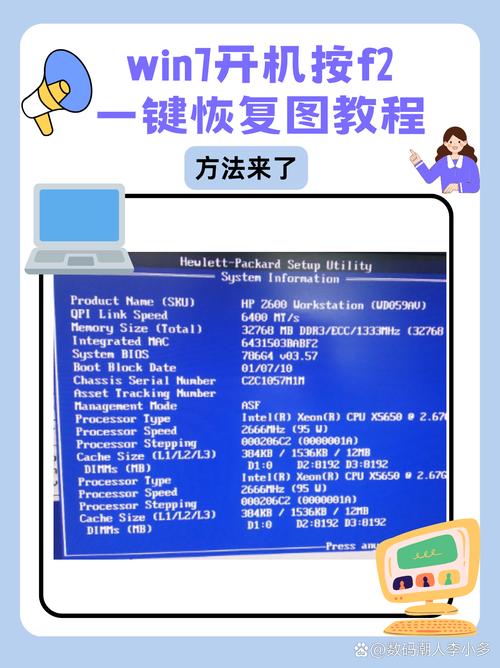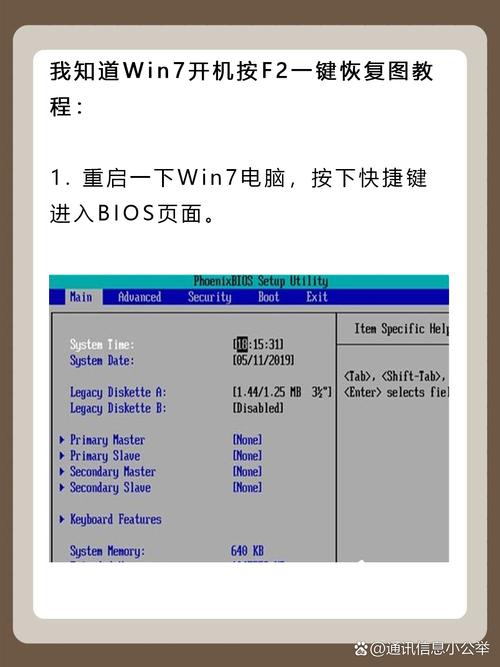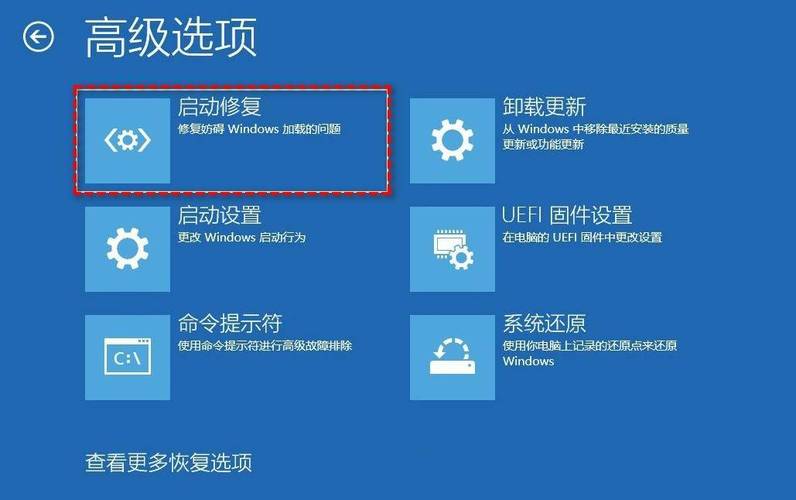电脑系统出问题?别急,看这里如何恢复并成功开机
当电脑系统出现问题时,不要着急。可以尝试重启电脑并进入安全模式,检查是否有最新更新或软件冲突导致的问题。如果问题依旧存在,可以尝试使用系统恢复功能回到之前的稳定状态。如果这些方法都不奏效,可以寻求专业帮助,如重装系统或硬件检查。在处理过程中,确保备份重要数据以避免丢失。成功开机的关键在于快速诊断问题并采取适当的解决方案。
在数字化时代,电脑系统已经成为我们日常生活和工作中不可或缺的一部分,有时候电脑系统可能会出现各种问题,导致电脑无法正常启动或运行,本文将详细介绍当电脑系统出问题时,如何进行恢复操作,以便能够成功开机并继续使用。
电脑系统出问题的原因
我们需要了解电脑系统出问题的原因,常见的问题包括:
1、病毒或恶意软件感染:这些恶意程序可能会破坏系统文件,导致系统无法正常运行。
2、系统文件损坏或丢失:由于错误的操作或硬件故障,系统文件可能会损坏或丢失。
3、硬件故障:如内存条、硬盘等硬件设备出现故障,也可能导致系统无法正常启动。
如何恢复电脑系统
当电脑系统出现问题时,我们可以采取以下措施进行恢复:
1、进入安全模式:在开机时按下F8键,尝试进入安全模式,安全模式只加载最基本的驱动程序和服务,可以帮助我们诊断问题所在。
2、使用系统还原:如果问题是由于最近的更改或安装的软件引起的,可以尝试使用系统还原功能恢复到之前的状态,在安全模式下,打开“系统还原”并选择一个还原点。
3、运行杀毒软件:如果怀疑是病毒或恶意软件感染导致的问题,可以运行杀毒软件进行全盘扫描和清除。
4、修复损坏的系统文件:使用系统自带的工具或第三方软件修复损坏的系统文件,使用“System File Checker”(SFC)工具扫描并修复受损文件。
5、重装操作系统:如果以上方法均无法解决问题,可能需要考虑重装操作系统,请注意在重装前备份重要数据。
如何才能开机
在进行了上述恢复操作后,我们可以尝试以下步骤来开机:
1、连接电源和显示器:确保电脑连接了电源适配器并正确连接显示器。
2、按下开机键:轻轻按下电脑的开机键(通常是位于键盘上方或主机面板上的圆形按钮)。
3、等待启动过程:等待电脑进行自检和启动过程,在此期间,请注意观察屏幕上的任何消息或错误代码。
4、进入操作系统:如果一切正常,电脑将成功启动并进入操作系统,在此过程中,请确保不要进行任何不必要的操作或中断启动过程。
预防措施
为了避免电脑系统出现问题,我们可以采取以下预防措施:
1、定期备份数据:定期备份重要数据到外部存储设备或云存储服务,以防数据丢失。
2、使用正版软件:安装正版操作系统和软件,避免使用盗版软件可能带来的安全风险。
3、安装杀毒软件:安装可靠的杀毒软件并定期更新病毒库,以保护电脑免受恶意软件的攻击。
4、定期维护和清理:定期对电脑进行维护和清理,删除不必要的文件和程序,以保持系统的稳定性和性能。
5、注意硬件健康状况:定期检查硬件设备的健康状况,如内存条、硬盘等,及时发现并处理硬件故障。
当电脑系统出现问题时,我们可以采取一系列的恢复措施来解决问题并成功开机,我们需要了解问题的原因,然后根据具体情况选择合适的恢复方法,在进行了恢复操作后,我们需要确保正确连接电源和显示器,并按下开机键来启动电脑,为了避免类似问题的再次发生,我们需要采取预防措施来保护电脑系统的稳定性和性能,只要我们掌握了正确的恢复方法和预防措施,就可以有效地解决电脑系统出问题的情况并保证电脑的正常使用。